小白一键重装系统后怎么激活windows
- 分类:教程 回答于: 2022年01月28日 12:00:05
有些电脑小白用户使用小白一键重装系统后发现系统提示未激活,自己不想花钱入手密钥,不知道小白一键重装系统后怎么激活windows免费。下面就教下大家免费的激活windows系统的方法。
工具/原料:
系统版本:windows系统
品牌型号:笔记本/台式电脑
软件版本:小马激活工具
使用小白一键重装系统重装后得到的系统是原版的Windows系统,因此会遇到激活的问题。除了使用密钥外,比较常用有效的就是借助免费的激活工具,这里给大家介绍的就是小马激活工具。具体的使用步骤如下。如需借助免费密钥的话,也可以在“小白系统官网”找到相应的密钥和工具。
方法/步骤:
1、自行搜索下载小马激活工具,下载得到压缩文件后通过winrar等压缩软件将小马激活工具解压出来。
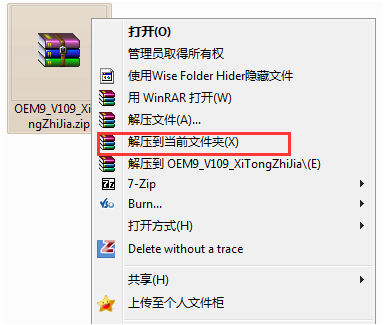
2、打开小马激活工具文件夹,找到工具的主运行程序exe文件,鼠标右键选择以管理员身份运行。
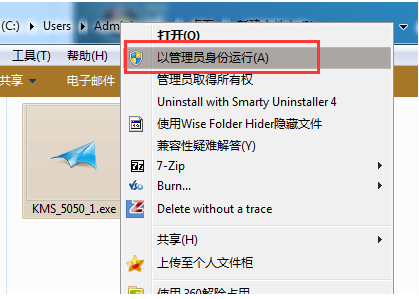
3、然后打开小马激活工具,先将模式修改为[OEM / UEFI模式]。
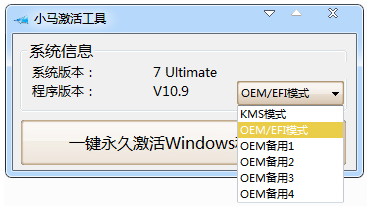
4、直接点击【一键永久激活windows】按钮,软件便会自动开始激活windows系列系统了。(该工具还可以激活office软件,操作方法一样)
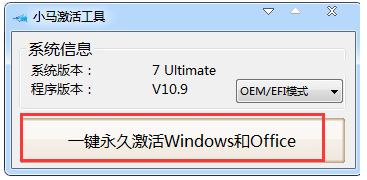
5、当提示计算机已经激活的时候,点击确定,等待系统激活即可。
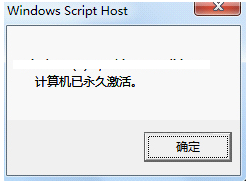
6、重启电脑,使用鼠标选择桌面的此电脑图标,右键打开属性菜单。在打开界面的底部,就可以验证当前的系统是否激活。
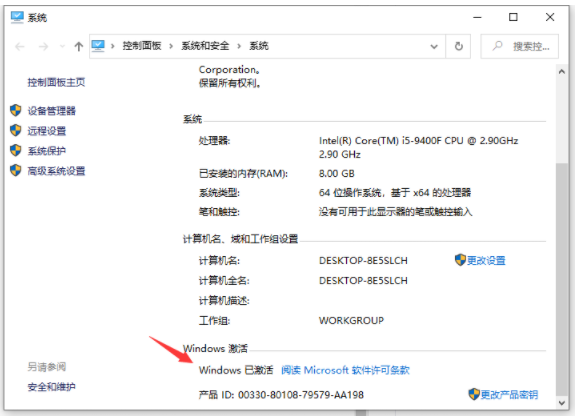
注意事项:在使用激活工具之前,建议关闭电脑上的杀毒软件,避免拦截误杀导致激活失败。
总结:
安装解压好小马激活工具打开;
将模式修改为[OEM / UEFI模式];
点击一键永久激活windows;
等待激活成功即可。
 有用
26
有用
26


 小白系统
小白系统


 1000
1000 1000
1000 1000
1000 1000
1000 1000
1000 1000
1000 1000
1000 1000
1000 1000
1000 1000
1000猜您喜欢
- 电脑屏幕抖动2015/07/07
- xp电脑运行慢如何解決2022/11/06
- 怎样重装系统win7比较稳定可靠..2016/07/13
- 一键重装系统旗舰版教程2016/11/03
- macbook小白可以升级到什么系统..2022/11/23
- 电脑键盘功能详细介绍2021/09/01
相关推荐
- dns怎么设置2015/07/07
- 小白系统官网地址2022/09/19
- 重装系统后桌面上的文件2022/10/22
- 电脑重装系统最简单的方法..2023/02/27
- 详解戴尔电脑重装系统按什么键..2022/10/28
- 电脑重装系统软件哪个好用..2022/11/08

















